Cómo quitar la marca de agua Activar Windows 10
¿Ve Activar marca de agua de Windows(Activate Windows Watermark) en la esquina inferior derecha de su escritorio de Windows 10? (Windows)Esta notificación significa que no ha activado Windows correctamente. Si bien algunas personas ignoran la notificación, es posible que usted sea uno de los pocos que quiera saber cómo eliminar la marca de agua (Watermark)Activar Windows 10(Activate Windows 10) en su PC.
Si considera que la marca de agua es más que una molestia menor, a continuación se indican algunos pasos que puede seguir para eliminarla.

Elimine la marca de agua Activar Windows 10 en su escritorio(Remove the Activate Windows 10 Watermark on Your Desktop)
Si tiene una licencia de Windows , puede ir a Configuración(Settings) y activar su PC con Windows con la licencia. Pero si no tiene una licencia, existe una forma de eliminar esta marca de agua cambiando la configuración desde el Editor del Registro(Registry Editor) .
- Abra el Editor del Registro(Registry Editor) presionando Windows + R en su teclado. Esta acción abrirá la ventana Ejecutar(Run window) .

- A continuación, escriba la frase "regedit" (sin las comillas; use este formato para comandos similares). Luego, seleccione Aceptar(OK) . Una ventana que pregunta: "¿Desea permitir que esta aplicación realice cambios en su dispositivo?" aparecerá. Haga clic(Click) en Sí(Yes) .
- Después de que se abra la ventana del Editor del Registro(Registry Editor) , haga clic en la carpeta HKEY_LOCAL_MACHINE . Al hacerlo, se abrirá una lista de subcarpetas.
- A continuación, haga clic en la carpeta SISTEMA(SYSTEM) , que abrirá una nueva lista de subcarpetas. A continuación(Next) , haga clic en la carpeta CurrentControlSet , luego haga clic en la carpeta Servicios . (Services)Te llevará a una larga lista de subcarpetas.
- Luego, desplácese hacia abajo hasta que haya localizado la subcarpeta svsvc .
- Compruebe la dirección de la carpeta(Check the folder address) que está abierta actualmente. Debe tener un aspecto como este:
Computer\HKEY_LOCAL_MACHINE\SYSTEM\CurrentControlSet\Services\svsvc

- Una vez que haya confirmado que es la dirección correcta, haga clic con el botón derecho en la entrada Inicio(Start) en el panel de la derecha. Luego, elige Modificar(Modify) .
- A continuación, cambie los datos(Value Data) del valor de 3 a 4 . Seleccione Aceptar(OK) y finalmente reinicie su computadora.
Después de reiniciar su PC, la marca de agua Activar Windows 10(Activate Windows 10) debería desaparecer.
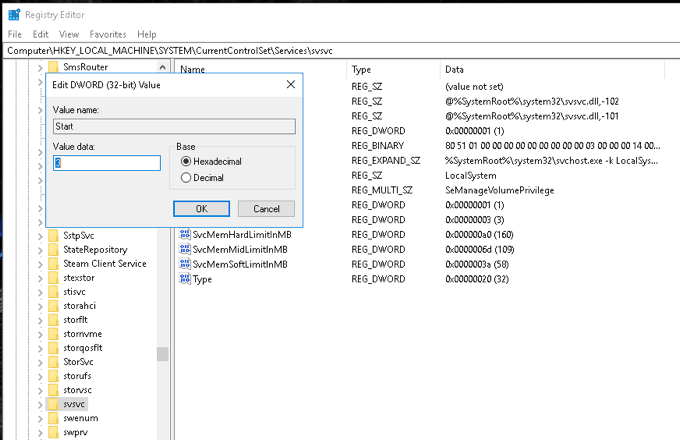
Deshacerse de la marca de agua Activar Windows 10 usando CMD(Getting Rid of the Activate Windows 10 Watermark Using CMD)
- Presione los botones Windows + R en su teclado para abrir la ventana Ejecutar . (Run)Escriba "regedit" antes de seleccionar Aceptar(OK) .
- Una vez más, una notificación que pregunta: "¿Desea permitir que esta aplicación realice cambios en su dispositivo?" va a salir. Seleccione Sí(Yes) .
- En la Ventana del Editor del Registro(Registry Editor Window) , escriba esta dirección en el área superior: Computer/HKEV_CURRENT_USER\Control Panel\Desktop .

- En el lado derecho de la ventana(Window) recién abierta , busque PaintDesktopVersion . Haga doble clic en él y cambie los datos del valor(Value Data) a 4 . Minimice esta ventana por un tiempo.
- Para la siguiente fase, vaya al menú Inicio(Start Menu) y escriba CMD en la barra de búsqueda. Haga clic(Click) en el primer elemento del cuadro de diálogo Mejor coincidencia para abrir (Best Match)el símbolo del sistema(Command Prompt) . Asegúrese(Make) de que antes de abrirlo, elija la opción Ejecutar(Run) como administrador(Administrator) .
- Habrá una notificación que preguntará: "¿Desea permitir que esta aplicación realice cambios en su dispositivo?" Seleccione Sí(Yes) .
- En el símbolo del sistema del administrador(Administrator Command Prompt) , escriba “gpudate /force” y presione Enter . Luego, minimice esta ventana(Window) por un tiempo, pero volveremos a ella más tarde.
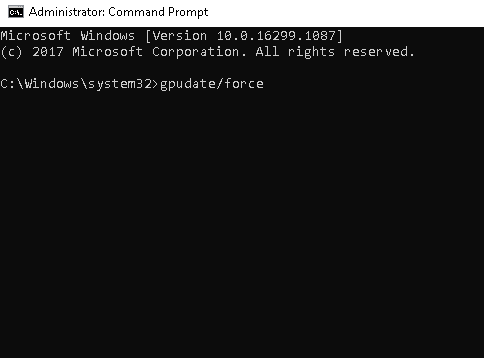
- Luego, regrese a la ventana del Editor del Registro(Registry Editor Window) e ingrese esto en la barra de direcciones:
Computer\HKEY\LOCAL\MACHINE\SYSTEM\CurrentControlSet\Services\svsvc
- En el lado derecho de la nueva página, seleccione Inicio(Start) . A continuación, cambie los datos del valor a 4 antes de seleccionar Aceptar(OK) .
- Haga clic derecho(Right-click) en un espacio en el lado derecho de la ventana(Window) y seleccione Nuevo(New) . Luego, seleccione Clave(Key) . En el lado izquierdo, verá que se selecciona una carpeta New Key #1. Cambia su nombre a KMS .

- A continuación, haga doble clic en el icono predeterminado(Default icon) en el lado derecho de la ventana(Window) . A continuación(Next) , cambie el valor(Value) a “kms_4” . Seleccione Aceptar(OK) y minimice esta ventana nuevamente.
- Vuelve a la ventana del símbolo del sistema(Command Prompt Window) , ejecuta el comando “gpudate /force”, y presiona Enter . Esta acción actualizará su política informática . (Computer)Minimice esta ventana por ahora.
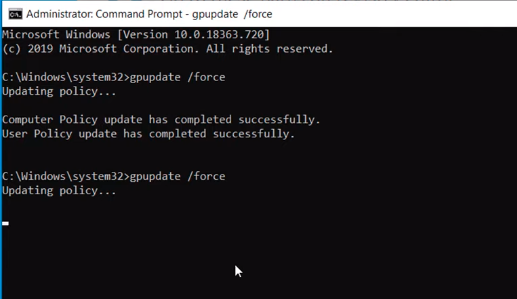
- A continuación, diríjase a la opción Configuración en su (Settings)menú(Start Menu) de inicio . En la parte inferior de la página, verá una notificación que dice: “ Windows no está activado. Activa Windows(Activate Windows) ahora”. Haz clic(Click) en él.
- En la página recién abierta, puede ver un texto rojo que dice: " Windows informó que no se encontró ninguna clave de producto en su dispositivo". Para solucionar este problema, tome nota de la edición del sistema(System Edition) operativo de su PC. Luego, diríjase a este enlace: https://docs.microsoft.com/en-us/windows-server/get-started/kmsclientkeys .
- Puedes ver todas las claves en la página de Microsoft que necesitarás para activar tu versión de Windows . Desplácese(Scroll) hacia abajo hasta que vea la Edición(Edition) que coincida con la que está en su PC.

- Resalte(Highlight) toda la cadena de claves y cópiela(Copy) . Minimiza tu navegador. A continuación, abra el símbolo del sistema de(Command Prompt) nuevo. Esta vez escriba “slmgr /ipk” . A continuación, agregue un espacio y pegue la cadena de clave del sitio web de Microsoft. Una vez que aparece una notificación, haga clic en Aceptar.
- Luego, escriba “slmgr /skms kms8.msguides.com” . Escriba “slmgr /ato” en la siguiente línea y presione Entrar(Enter) .

- A continuación, vuelva a la ventana de configuración(Settings Window ) y compruebe si la activación(Activation) se ha realizado correctamente. Si ya no ve el texto rojo, entonces el método funcionó.
- Abra su Editor de Registro(Registry Editor) una vez más y cambie la dirección a Computer\HKEY_CURRENT_USER\Control Panel\Desktop . En el lado derecho, ubique el icono de PaintDesktopVersion , haga doble clic en él y cambie los datos(Value Data) del valor de 4 a 0.
- Finalmente, diríjase a su Símbolo del sistema de administración(Administration Command Prompt) y escriba “gpupdate /force” . Esta acción actualizará nuevamente su política informática(Computer Policy) . Cierre todas las (Close)ventanas(Windows) abiertas . Haga clic(Right-click) con el botón derecho en su escritorio(Desktop) y presione Actualizar(Refresh) . Debería notar que se eliminó la marca de agua (Watermark)de Windows 10 .(Windows 10)
Tenga en cuenta que esta solución solo elimina la marca de agua de activación de Windows(Windows Activation) . Las actualizaciones recientes de Windows pueden impedir que obtenga ciertas funcionalidades de una clave(Key) de licencia de producto genuina . Como tal, es posible que no desbloquee ciertas funciones de su PC(unlock certain features of your PC) , como la personalización(Customization) de la barra de tareas(Taskbar) , el fondo de escritorio(Desktop Background) y más.
La mejor manera de borrar la marca de agua Activar Windows(Best Way to Clear Out the Activate Windows Watermark)
Si bien el método discutido en este artículo aborda el problema principal en cuestión, no es la mejor manera de eliminar la marca de agua. La solución que hemos presentado es solo una solución alternativa que no es a prueba de actualizaciones de ninguna manera.
Supongamos(Suppose) que desea desterrar la marca de agua Activar Windows(Activate Windows Watermark) de forma permanente. En ese caso, le recomendamos encarecidamente que active el sistema operativo comprando una clave de producto(Product Key) con licencia de Microsoft o cualquiera de sus minoristas de confianza.
Related posts
Remove Activate Windows Watermark de Windows 10
Eliminar permanentemente la marca de agua Activar Windows 10
Activate Very High STREAMING EN Windows 10 Xbox app
Cómo deshabilitar las salvaguardas para Feature Updates en Windows 10
Cómo usar Network Sniffer Tool PktMon.exe en Windows 10
Cómo abrir los archivos .aspx en la computadora Windows 10
Explicando Modern Setup Host en Windows 10. ¿Es seguro?
Lanzar archivos fácilmente con MyLauncher para computadoras Windows 10
Hide or Show Windows Ink Workspace Button en Taskbar en Windows 10
¿Qué es Control Flow Guard en Windows 10 - cómo encenderlo o apagarlo?
¿Qué es el proceso SPLWOW64.EXE en Windows 10 y puedo deshabilitarlo?
No se puede conectar al Xbox Live; Fix Xbox Live Networking issue en Windows 10
New Características en Windows 10 version 20H2 October 2020 Update
Cómo deshabilitar las clases de almacenamiento extraíbles y el acceso en Windows 10
Top 3 Reddit apps para Windows 10 que están disponibles en Windows Store
Crea un Keyboard Shortcut para abrir tu Website favorito en Windows 10
Emulate Mouse clics por flotando usando Clickless Mouse en Windows 10
Convert EPUB a MOBI - Herramientas de convertidor gratuito para Windows 10
Ashampoo WinOptimizer es un software libre para optimizar Windows 10
Best gratis Mountain Sports JUEGOS PARA Windows 10 PC
